Reklame
Din iPhone tager smukke fotos, men de rigtige apps kan gøre dem endnu bedre. De fleste fotografer accepterer postproduktion som en del af deres arbejdsgang, men meget af den tid vores smartphone-billeder går glip af dette vigtige trin.
Der er ingen mangel på solide fotoredigeringsprogrammer til iPhone, og masser af muligheder er gratis. I dag har vi afrundet vores favoritter, herunder basale justeringsapps, quick fixers, helbillede manipulatorer og mere.
1. Billeder
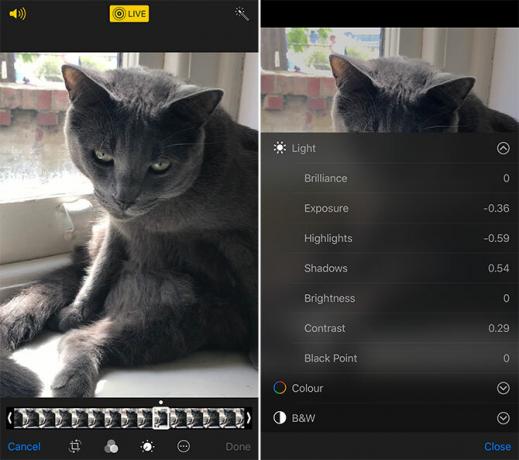
Bedst til: Hurtige redigeringer, JPEG'er og deling.
Din iPhone leveres allerede med en imponerende billedredigerer, indbygget lige i appen Fotos. Start det, find et foto, og tryk på Redigere i øverste højre hjørne af skærmen.
Her kan du beskære og rotere dit billede, anvende filtre og justere en lang række parametre. Redd højdepunkter og skygger, juster eksponering og kontrast eller konverter til sort / hvid.
Fotos har imidlertid sine begrænsninger. Mens den kan håndtere RAW-filer, fungerer den kun op tapede JPEG'er JPEG, GIF eller PNG? Billedfiltyper forklaret og testet Kender du forskellene mellem JPEG'er, GIF'er, PNG'er og andre billedfiltyper? Ved du, hvornår du skal bruge den ene i stedet for den anden? Frygt ikke, MakeUseOf forklarer alt! Læs mere til andre apps. Det betyder, at du ikke kan foretage ændringer i Fotos og eksportere din RAW til andre apps uden først at kopiere den.
2. Google Snapseed
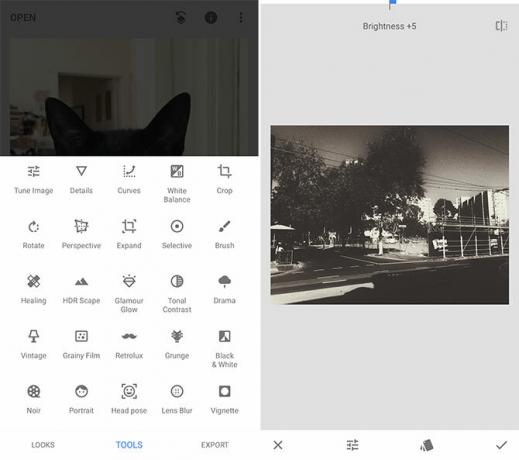
Bedst til: Helårs RAW- og JPEG-redigering.
Googles Snapseed er et fotoredigeringscenter på både iOS og Android. I 2016 blev appen opdateret for at understøtte RAW-redigering, hvilket gør den sandsynligvis den bedste gratis billedredigeringsprogram på platformen.
Ud over flere filtre, som Snapseed omtaler som Looks, er der en svimlende række redigeringsværktøjer at vælge imellem. Disse spænder fra det grundlæggende til perspektivskift, selektiv farve, øjeblikkelig HDR og omfattende monokrome filtre og muligheder.
Appen styrer også pænt. Bare træk til venstre og højre for at justere en parameters styrke, eller træk op og ned for at ændre parameteren.
Hent:Google Snapseed
3. Aviary Photo Editor
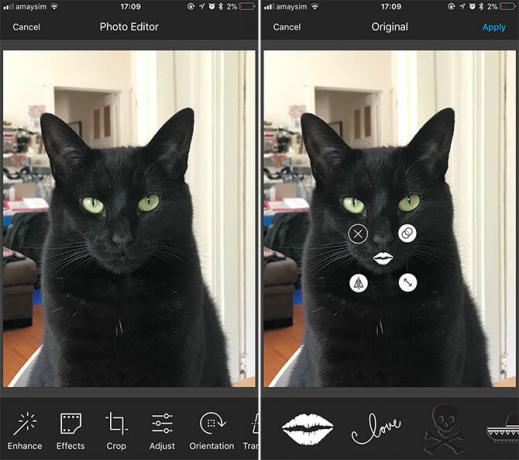
Bedst til: Håndfri fotoredigering, øjeblikkelige effekter, filterelskere.
Hvis du vil have en app, der holder din hånd gennem redigeringsprocessen, eller måske bare gør det hele for dig, er Aviary et godt valg. Den har masser af øjeblikkelige forbedringer til specifikke scener som natbilleder og billeder af mad.
Der er også et sundt sortiment af filtre, og meget mere tilgængelig til download, når du er logget ind med et Adobe ID. De fleste af de billedredigeringsværktøjer, du kunne forvente, er til stede, herunder fremhævelse af fremhævning og skygge, toning og korrektion af hvidbalance.
Der er også et par ekstra funktioner, som du normalt ikke finder, som muligheden for at tilføje tekst og klistermærker til dit billede og et "whitening" -værktøj til tænder. Der er endda en meme-tilstand til at tilføje tekst øverst og nederst på dine billeder, hvilket gør dette til en schweizisk hærkniv til mobil fotoredigering.
Hent: Photo Editor af Aviary [Ikke længere tilgængelig]
4. Instagram
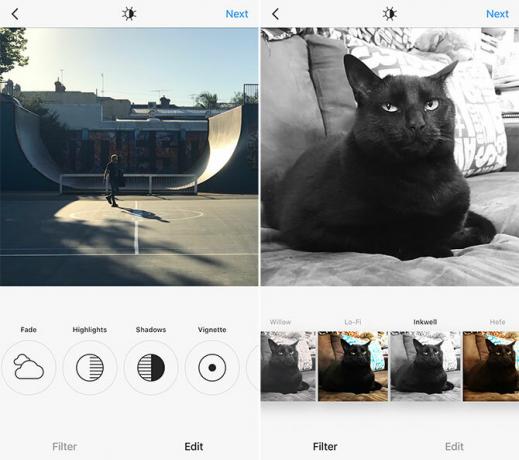
Bedst til: Instagram-brugere, tilt-shift-effekter, filterelskere.
Du har brug for en Instagram-konto for at bruge appen, men du behøver ikke nødvendigvis at skrive noget. Hvis du kun vil bruge den sociale medie-app til dens redigeringsværktøjer og filterindstillinger, kan du!
Aktiver Flytilstand på din iPhone før man tapper Del, så vent til uploaden mislykkes. Tryk på x for at annullere uploaden, så finder du dit billede på din enheds Kamerarulle.
Instagram's værktøjer er velkendte og effektive. Da det er appen, der startede filter-craze, er de inkluderede forudindstillinger ret gode. Det er også en af de hurtigste måder at anvende tilt-shift eller vignettering på et billede. Når det er sagt, er der masser af grunde til at bruge andre fotoredigeringsapps via Instagram-filtre.
Hent:Instagram
5. Adobe Photoshop Fix
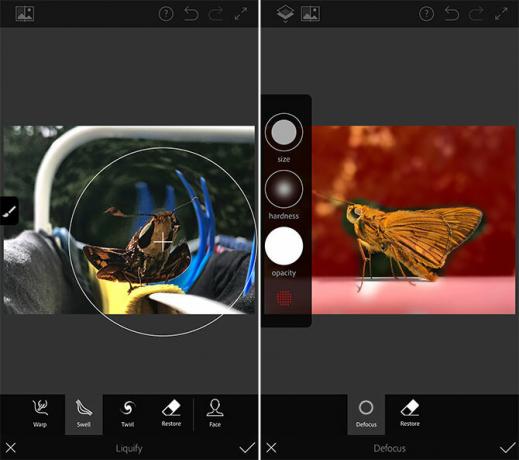
Bedst til: Et udvalg af få redigeringsværktøjer og hurtige rettelser.
Adobes iOS-lineup er stort set ødelagt af en afhængighed af Creative Cloud og ingen “ordentlig” version af apps som Photoshop Vi er nødt til at tale om iPad Pro's appproblemEr du en professionel, der overvejer at hente den nye iPad Pro? Gør ikke noget, før du har læst dette. Læs mere til iPad Pro. Lightroom har et godt sæt redigeringsværktøjer, men hvis du virkelig vil bruge det, skal du betale for et Creative Cloud-abonnement.
Photoshop Fix prøver ikke at være en fuldgyldig fotoredigerer, men den udfører nogle få opgaver godt. To fremtrædende funktioner er liquify-værktøjet, som giver dig mulighed for at blande og strække billeder til subtile eller skøre justeringer, og defokusmasken, der er perfekt til falske dybdeskarphed i din shots.
Der er en sund række af den sædvanlige skyder for eksponering, kontrast og mætning til justering af pletter plus pletheling og røde øjne fjernelse. Den har dog ingen støtte til RAW-redigering.
Hent:Adobe Photoshop Fix
6. Prisma
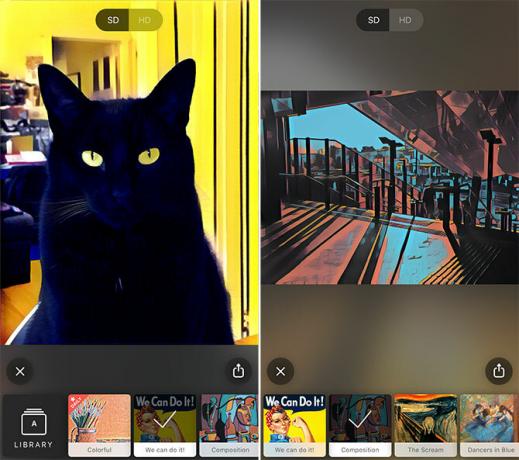
Bedst til: Underlige og vidunderlige transformationer.
Prisma er en app, som ikke er nogen anden her. Når du indlæser et billede i Prisma, sender det billedet til en server, hvor det konverteres til en bestemt kunstart. Disse stilarter er modelleret af store kunstnere som Picasso og Matisse, men vove sig også ind i tegneserie og futuristisk territorium.
Du kan justere styrken på filteret, hvilket er heldig, da appen producerer en blanding af imponerende og lidt off-off billeder. Nogle filtre producerer billeder, der virkelig ligner computergenereret kunst; andre omdanner billeder til noget underligt og vidunderligt.
Prisma har nogle af sine funktioner låst bag et premiumabonnement. Hvis du vil have flere stilarter, ubegrænset HD-gengivelser og en annoncefri oplevelse, skal du hoste op $ 3 pr. Måned.
Hent:Prisma
7. Linseforvrængninger
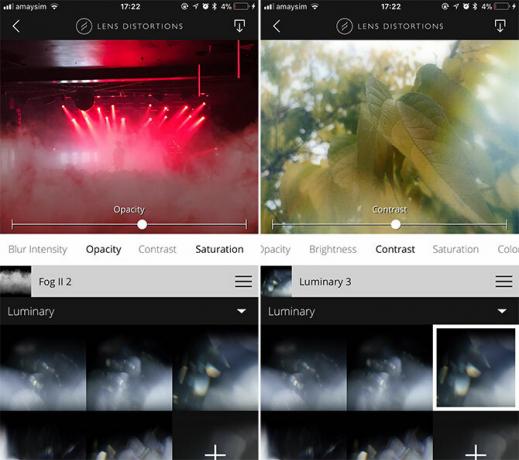
Bedst til: Falske vejrvirkninger og retro-linser.
Denne app handler om at efterligne udseendet til fancy glas, vejreffekter og belysning. Det inkluderer også nogle basale redigeringsværktøjer til foto og bruger lag til at blande forskellige effekter sammen.
Ud over linseforvrængninger, som slør og fakkel, inkluderer appen bokehkugler, tåge, regn, sne og skinnende effekter. Du kan justere intensiteten, positionen og skalaen for effekterne, som du synes passer. Det er et godt skridt hen imod at opnå den vintage fotograferingsfølelse på ethvert billede, der allerede findes på din iPhone.
For at låse op for endnu flere effekter og filtre kan du abonnere på $ 1 pr. Måned. Du kan også udvide de forskellige kategorier ved at købe pakker direkte, hvis du hellere vil betale en gang og beholde for evigt.
Hent:Linseforvrængninger
8. VSCO
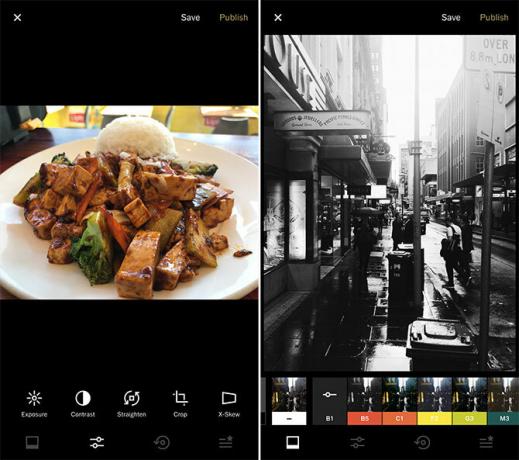
Bedst til: RAW-optagelse og redigering, filtre.
Du vil enten elske eller hader VSCOs abstrakte, minimalistiske interface. Til sin ære er appen forbedret i årenes løb med bedre etiketter på sine redigeringsværktøjer og en mere ligetil tilgang til billedredigering.
Det er også den eneste app på denne liste er i stand til at optage RAW-billeder De bedste apps og tip til at tage RAW-fotos på din iPhoneDet er en funktion, som de fleste iPhone-fotografer har ønsket for evigt, men du har brug for den rigtige app for at få arbejdet gjort. Læs mere . Tryk på kameraet, og skift derefter billedformat til RAW for at fange fire gange så mange data, hver gang du trykker på udløseren (hvis disse 12 MB RAW-filstørrelser er noget at gå hen).
Appen bringer Instagram-niveauer af kompleksitet til RAW-redigering, med et antal filtre inkluderet og mere tilgængelige med et VSCO X-abonnement ($ 20 pr. År).
Hent:VSCO
Kraften til at redigere fotos på din iPhone
Hvis du er seriøst omkring dit fotografering, skal du skyde RAW. Support til formatet, der fanger og bevarer flere detaljer end tabt JPEG, betyder, at du kan skubbe dine billeder videre i postproduktionen.
De, der ofte tager videoer med deres iPhone, bør også undersøge at investere i de bedste iPhone gimbals De 5 bedste Gimbals til iPhoneHvis du er ude efter den bedste gimbal til iPhone, kan vi hjælpe. Her er de bedste tilbud til mobilvideografi, der er tilgængelig i dag. Læs mere for mere stabil video.
Tim er en freelance skribent, der bor i Melbourne, Australien. Du kan følge ham på Twitter.

